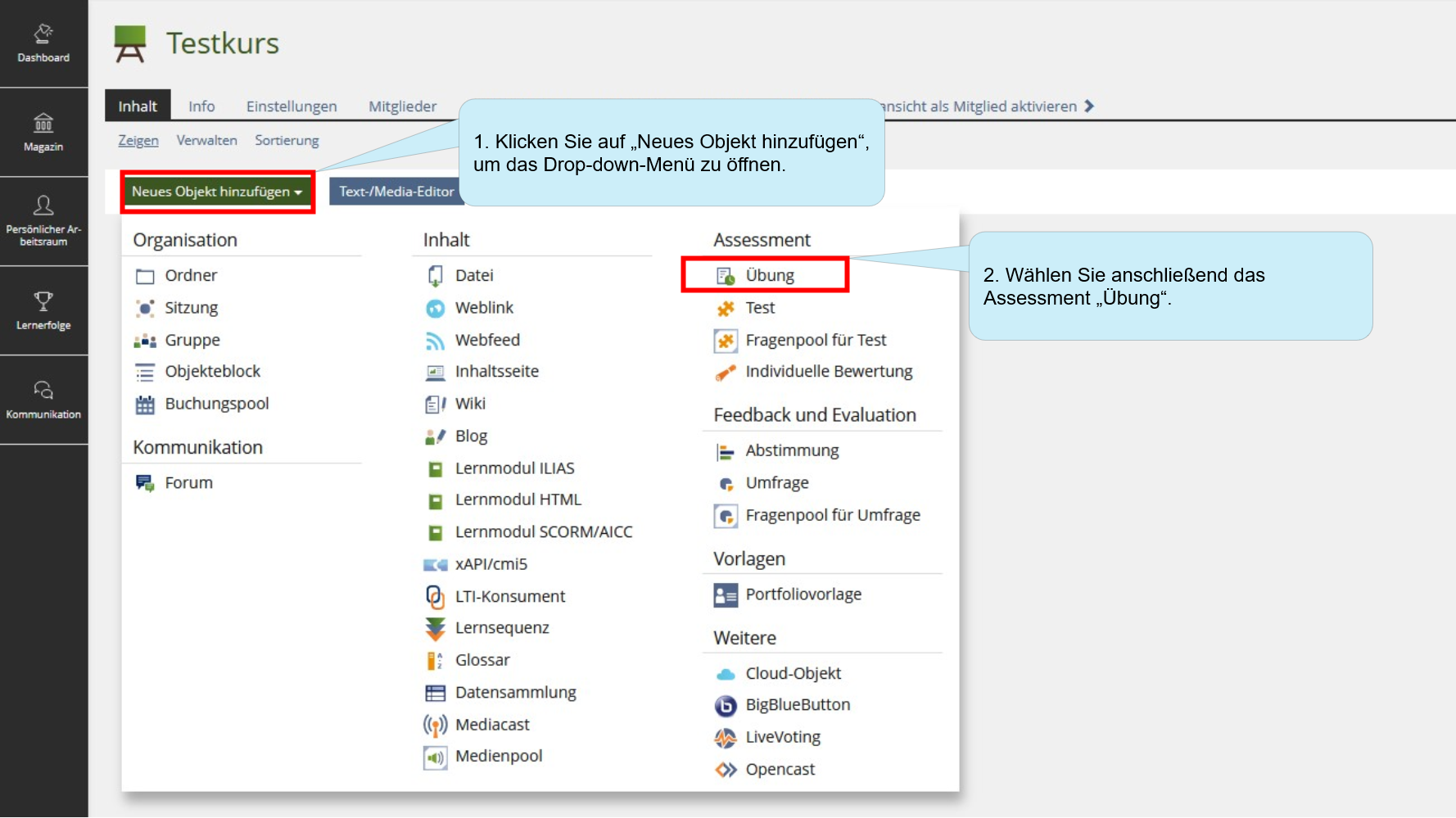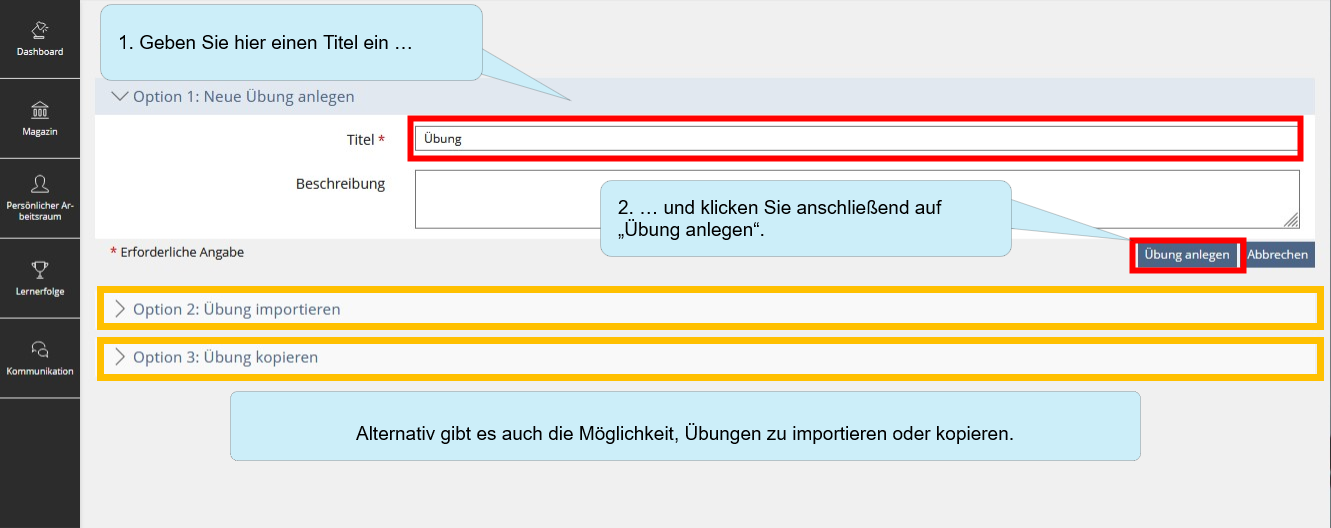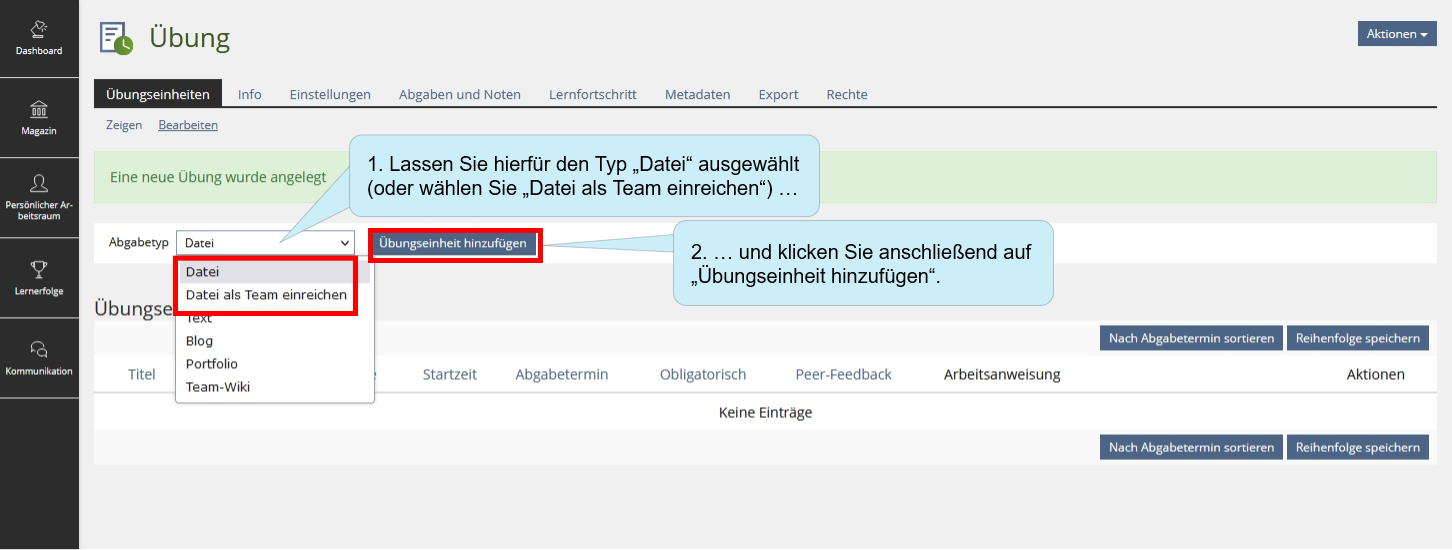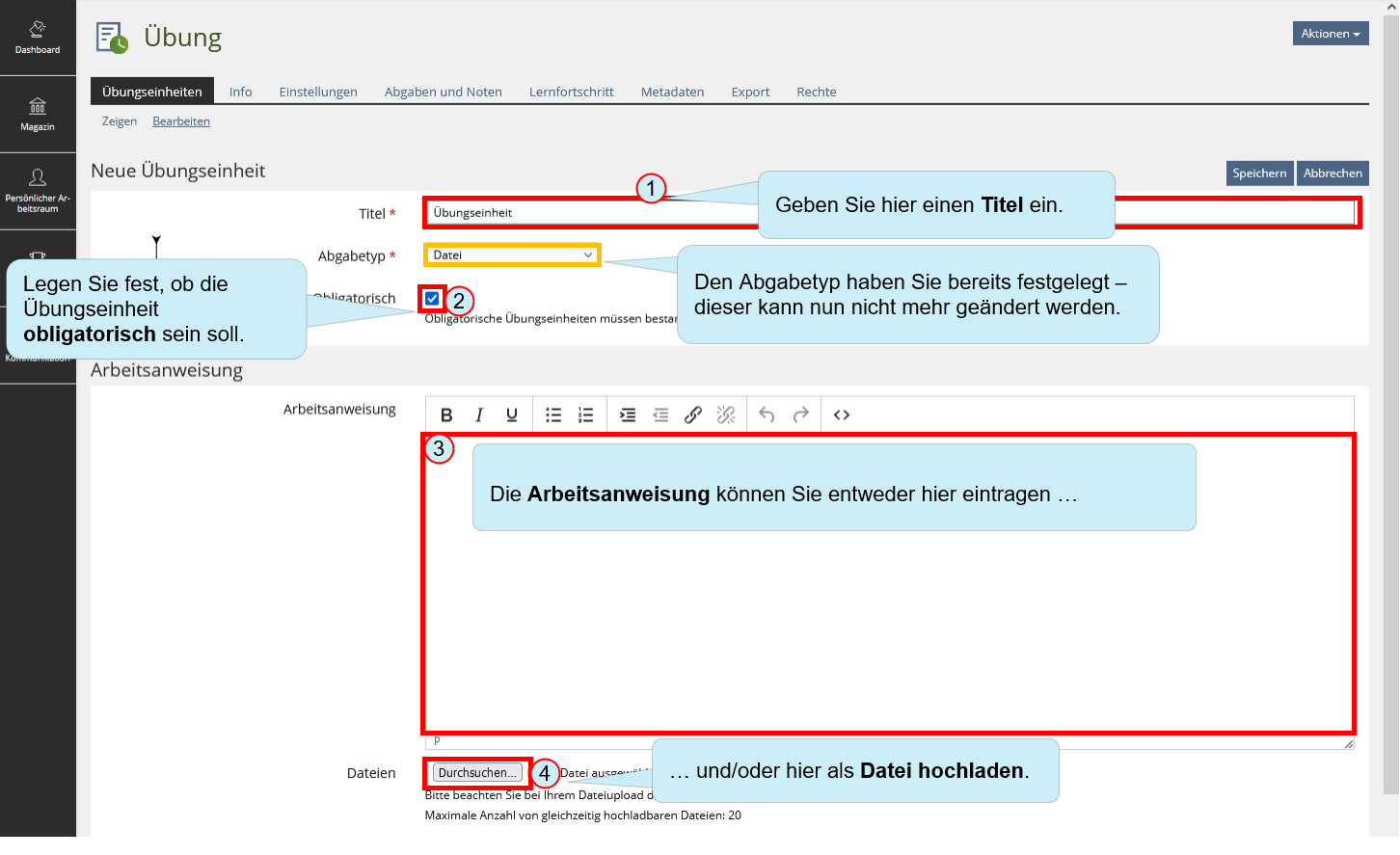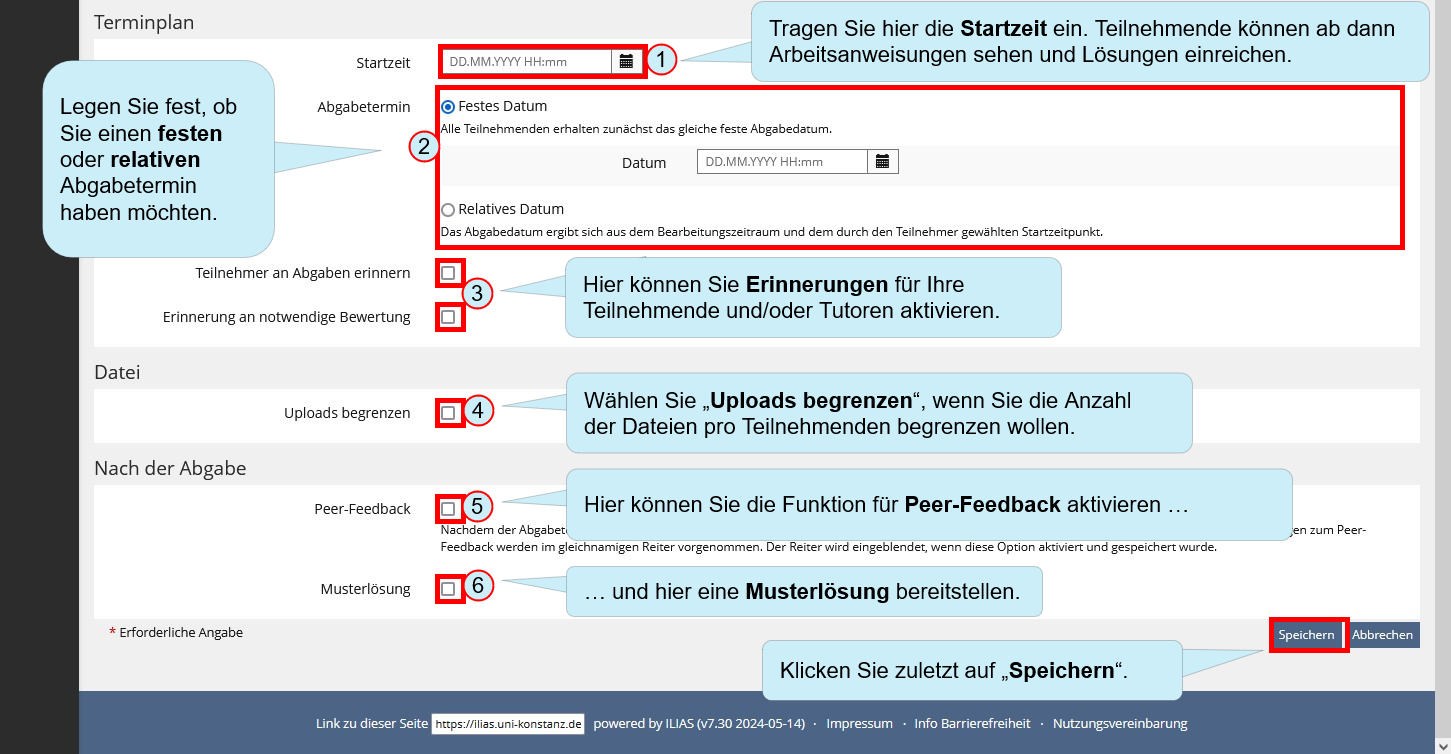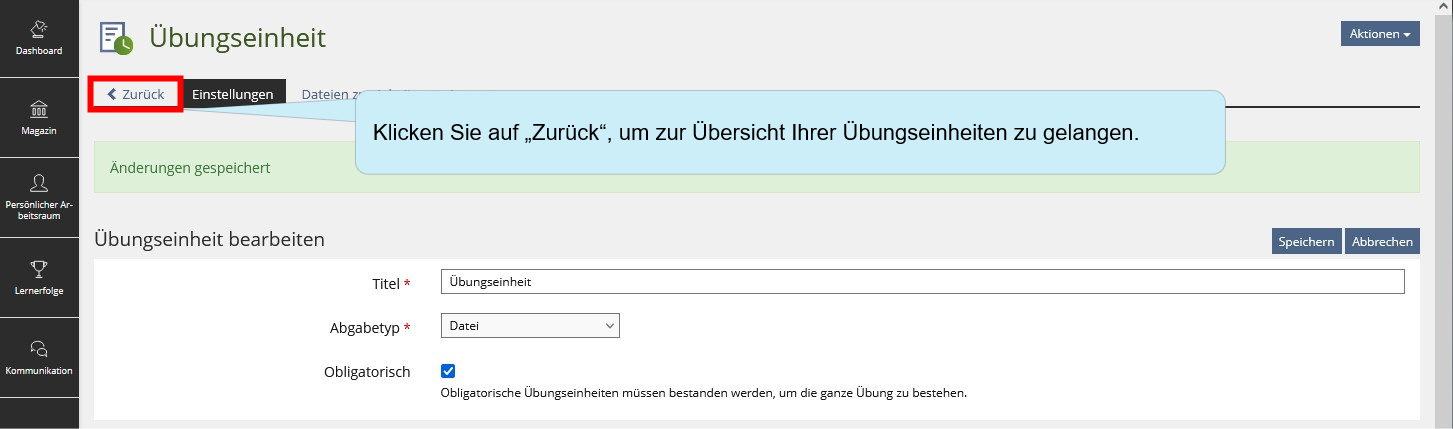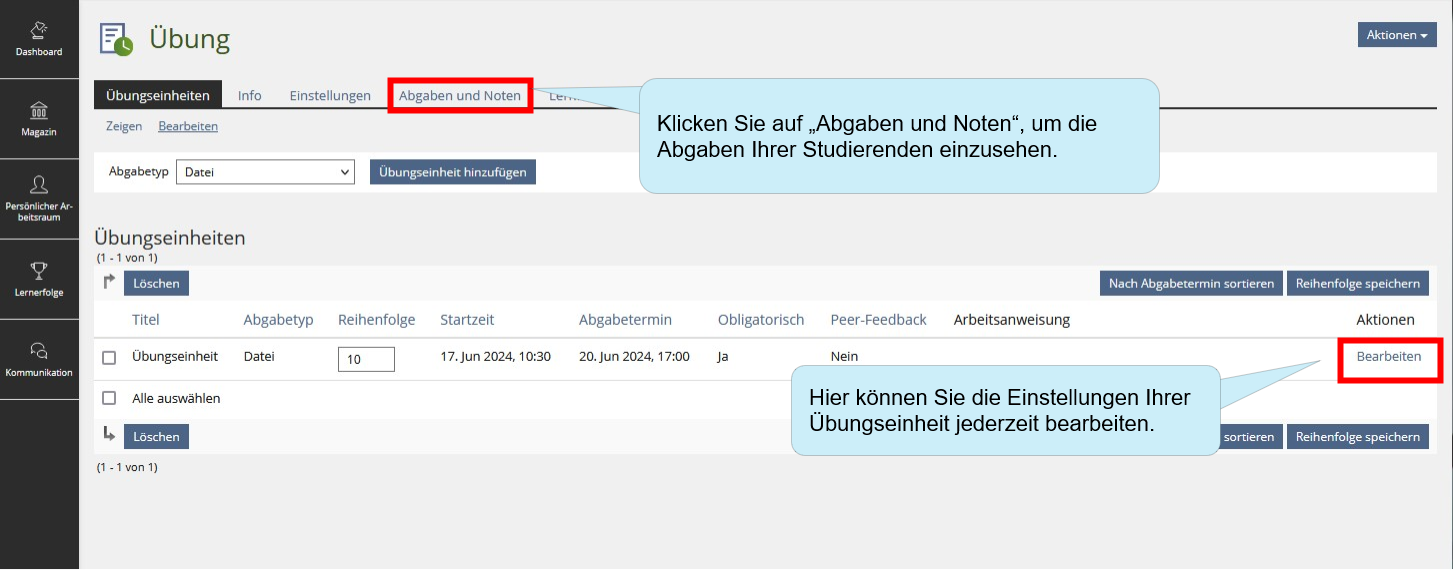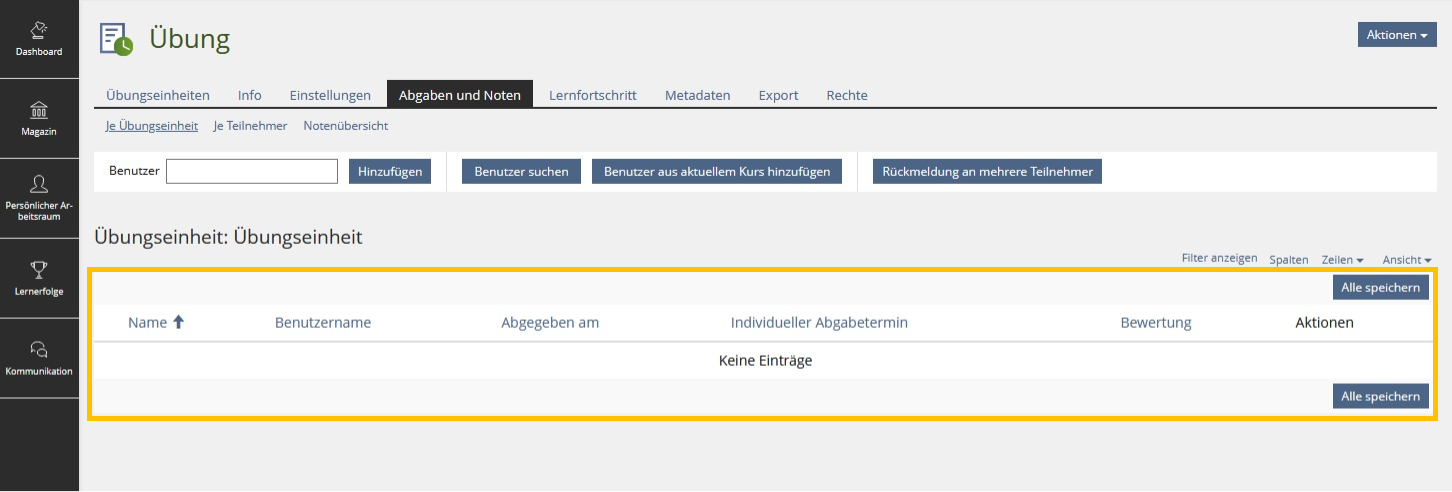ILIAS/Anleitungen/Leistungsabfrage: Unterschied zwischen den Versionen
| (43 dazwischenliegende Versionen von 2 Benutzern werden nicht angezeigt) | |||
| Zeile 1: | Zeile 1: | ||
== | {{DISPLAYTITLE:ILIAS/Anleitungen/Übung als Leistungsabfrage}}__FORCETOC__ | ||
== 1. Arbeiten mit dem Objekt Übung einsammeln == | |||
<blockquote> | <blockquote> | ||
'''Um | '''Um Arbeiten mit dem Objekt Übung einsammeln zu können, müssen Sie zuerst eine Übung erstellen.'''</blockquote> | ||
=== 1.1. Übung erstellen === | |||
{{Diagramm|ILIAS_Übungsobjekt_1}} | |||
<blockquote>'''Sie werden nun dazu aufgefordert, Ihrer Übung einen Titel zu geben. Sie können Ihrer Übung außerdem auch eine Beschreibung hinzufügen (optional).'''</blockquote>{{Diagramm|ILIAS_Übungsobjekt_2}} | <blockquote>'''Sie werden nun dazu aufgefordert, Ihrer Übung einen Titel zu geben. Sie können Ihrer Übung außerdem auch eine Beschreibung hinzufügen (optional).'''</blockquote>{{Diagramm|ILIAS_Übungsobjekt_2}} | ||
=== 1.2. Übungseinheit erstellen / Arbeitsanweisung / Termine === | |||
<blockquote>'''Die Übung wurde nun angelegt und kann ab sofort über die Inhaltsseite Ihres Kurses aufgerufen werden. Sie müssen nun eine Übungseinheit des Typs „Datei” anlegen.'''</blockquote>{{Diagramm|ILIAS_Übungsobjekt_3}} | <blockquote>'''Die Übung wurde nun angelegt und kann ab sofort über die Inhaltsseite Ihres Kurses aufgerufen werden. Sie müssen nun eine Übungseinheit des Typs „Datei” anlegen.'''</blockquote>{{Diagramm|ILIAS_Übungsobjekt_3}} | ||
| Zeile 15: | Zeile 19: | ||
<blockquote>'''Ihre Änderungen wurden nun gespeichert und die Übungseinheit angelegt.'''</blockquote>{{Diagramm|ILIAS_Übungsobjekt_5}} | <blockquote>'''Ihre Änderungen wurden nun gespeichert und die Übungseinheit angelegt.'''</blockquote>{{Diagramm|ILIAS_Übungsobjekt_5}} | ||
== | |||
<blockquote>'''Sie befinden sich nun in der Übersicht Ihrer Übungseinheiten. Sie können Ihre Übungseinheit hier jederzeit bearbeiten.'''</blockquote>{{Diagramm|ILIAS_Übungsobjekt_6}} | |||
=== 1.3. Abgaben einsehen / herunterladen === | |||
<blockquote>'''Sie befinden sich nun in der Übersicht „Abgaben und Noten“. Hier können Sie später die Abgaben Ihrer Studierenden einsehen und auch als Sammeldownload herunterladen.''' | |||
'''[[ILIAS/Anleitungen/TakeHomeExam Evaluation#1. Einstellung "Feedback" kontrollieren|Verfahren Sie für den Sammeldownload wie in unserer Anleitung zur Korrektur von Online-Klausuren beschrieben.]]''' | |||
</blockquote>{{Diagramm|ILIAS_Übungsobjekt_7}} | |||
== 2. Peer-Feedback als Option == | |||
Hier haben Studierende die Möglichkeit, sich gegenseitig anonym Feedbacks zu geben. Die Zuteilung von Feedback-Gebenden zu den Texten erfolgt automatisch und anonymisiert, je nach Szenario ist aber auch ein nicht-anonymes Feedback seitens der Dozierenden oder Tutor*innen möglich. | Hier haben Studierende die Möglichkeit, sich gegenseitig anonym Feedbacks zu geben. Die Zuteilung von Feedback-Gebenden zu den Texten erfolgt automatisch und anonymisiert, je nach Szenario ist aber auch ein nicht-anonymes Feedback seitens der Dozierenden oder Tutor*innen möglich. | ||
| Zeile 23: | Zeile 36: | ||
Peer-Feedback als ein formatives Rückmeldungsinstrument kann so Studierenden die wechselseitige Evaluation der Ergebnisse im Lernprozess ermöglichen und zur Verbesserung des Endergebnisses beitragen. '''Die elektronische Unterstützung des Peer-Feedbacks mittels ILIAS ersetzt die umständliche, manuelle Verteilung elektronischer Dokumente.''' | Peer-Feedback als ein formatives Rückmeldungsinstrument kann so Studierenden die wechselseitige Evaluation der Ergebnisse im Lernprozess ermöglichen und zur Verbesserung des Endergebnisses beitragen. '''Die elektronische Unterstützung des Peer-Feedbacks mittels ILIAS ersetzt die umständliche, manuelle Verteilung elektronischer Dokumente.''' | ||
''' | <blockquote>'''<br />Hier finden Sie Anleitungen als PDF und als Video zur Nutzung der Peer-Feedback Funktion in ILIAS:''' | ||
''' | * [https://www.roc.uni-rostock.de/storages/uni-rostock/Andere/ROC/Pruefungen/ANLEITUNG_ILIAS_Uebung.pdf '''Anleitung zur Erstellung einer ILIAS Übung und Peerfeedback | Uni Rostock'''] | ||
https:// | * [https://videoportal.uni-freiburg.de/video/ILIAS-Peer-Feedback-in-EinreichungsaufgabenUebungen/e8be15c2b2932b4bb6697075b28c9977 '''Videoanleitung ILIAS Peer-Feedback in Einreichungsaufgaben/Übungen | Uni Freiburg'''] | ||
</blockquote> | |||
Aktuelle Version vom 22. Januar 2025, 13:50 Uhr
1. Arbeiten mit dem Objekt Übung einsammeln
Um Arbeiten mit dem Objekt Übung einsammeln zu können, müssen Sie zuerst eine Übung erstellen.
1.1. Übung erstellen
Sie werden nun dazu aufgefordert, Ihrer Übung einen Titel zu geben. Sie können Ihrer Übung außerdem auch eine Beschreibung hinzufügen (optional).
1.2. Übungseinheit erstellen / Arbeitsanweisung / Termine
Die Übung wurde nun angelegt und kann ab sofort über die Inhaltsseite Ihres Kurses aufgerufen werden. Sie müssen nun eine Übungseinheit des Typs „Datei” anlegen.
ILIAS zeigt nun das Formular „Neue Übungseinheit” an.
Ihre Änderungen wurden nun gespeichert und die Übungseinheit angelegt.
Sie befinden sich nun in der Übersicht Ihrer Übungseinheiten. Sie können Ihre Übungseinheit hier jederzeit bearbeiten.
1.3. Abgaben einsehen / herunterladen
Sie befinden sich nun in der Übersicht „Abgaben und Noten“. Hier können Sie später die Abgaben Ihrer Studierenden einsehen und auch als Sammeldownload herunterladen.
2. Peer-Feedback als Option
Hier haben Studierende die Möglichkeit, sich gegenseitig anonym Feedbacks zu geben. Die Zuteilung von Feedback-Gebenden zu den Texten erfolgt automatisch und anonymisiert, je nach Szenario ist aber auch ein nicht-anonymes Feedback seitens der Dozierenden oder Tutor*innen möglich.
Mögliches Anwendungsszenario: In einem Seminar werden Vorversionen von studentischen Arbeiten zunächst von Kommilitonen begutachtet, bevor die finale Version bei den Dozierenden eingereicht wird.
Peer-Feedback als ein formatives Rückmeldungsinstrument kann so Studierenden die wechselseitige Evaluation der Ergebnisse im Lernprozess ermöglichen und zur Verbesserung des Endergebnisses beitragen. Die elektronische Unterstützung des Peer-Feedbacks mittels ILIAS ersetzt die umständliche, manuelle Verteilung elektronischer Dokumente.
Hier finden Sie Anleitungen als PDF und als Video zur Nutzung der Peer-Feedback Funktion in ILIAS: